win7电脑设置不了亮度怎么办 win7无法调整屏幕亮度怎么办
更新时间:2023-10-31 09:00:15作者:xiaoliu
win7电脑设置不了亮度怎么办,如果你的Win7电脑无法调整屏幕亮度,可能会给你的使用体验带来一些困扰,屏幕亮度的调整对于我们来说非常重要,因为它直接影响到我们在电脑上的视觉享受和工作效率。但是不用担心,如果你遇到了这个问题,还是有一些解决方法可以尝试的。在本文中我们将为你介绍一些可能的解决方案,帮助你解决Win7电脑无法调整屏幕亮度的问题。
步骤如下:
1.按下win+r打开运行窗口
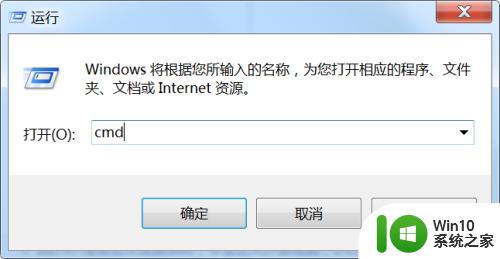
2.输入“regedit”点击确定
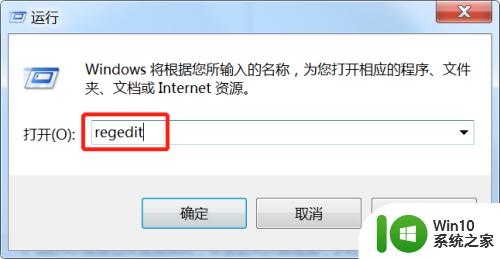
3.进入“注册表编辑器”页面,按序打开:“HKEY_LOCAL_MACHINE\SYSTEM\ControlSet001\Control\Class\{4d36e968-e325-11ce-bfc1-08002be10318}\0000"
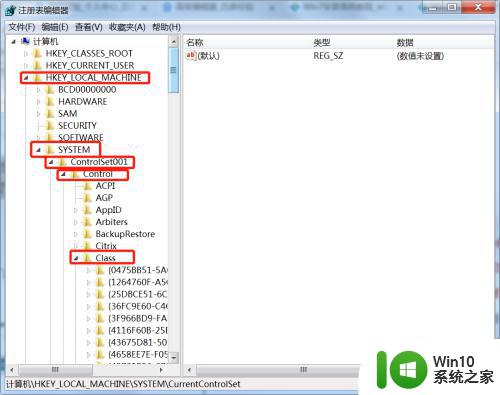
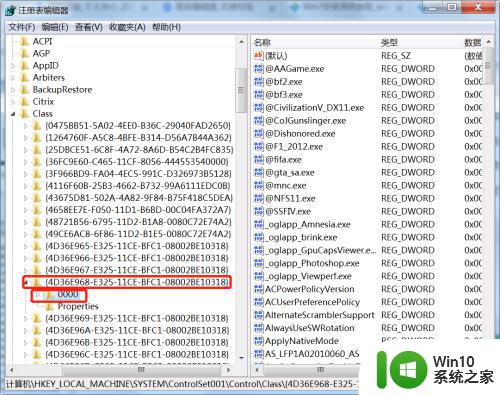
4.点击0000,在右侧找到并双击打开“KMD_EnableBrightnessInterface2”,并把数值数据改为“0”
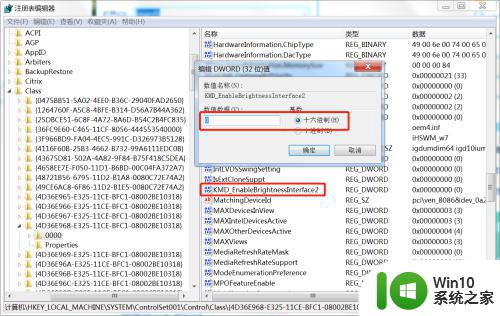
5.重启电脑即可
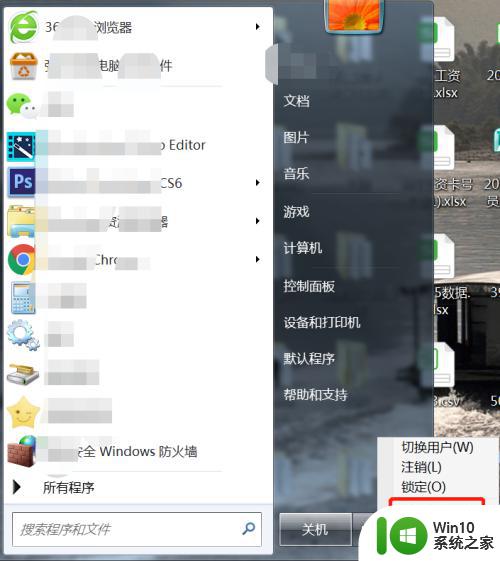
以上是关于win7电脑无法设置亮度的解决方法,希望对大家有所帮助,如果您还有不清楚的地方,可以参考小编提供的步骤操作。
win7电脑设置不了亮度怎么办 win7无法调整屏幕亮度怎么办相关教程
- win7台式电脑如何调整屏幕亮度 - win7怎么调整电脑屏幕亮度
- 怎样调节win7电脑屏幕亮度 win7怎么调整电脑屏幕显示亮度
- 戴尔win7调整电脑屏幕亮度选项不见了怎么办 戴尔win7调整电脑屏幕亮度选项消失
- 完美解决win7调整不了屏幕亮度的方法 win7调整不了屏幕亮度怎么办
- win7电脑屏幕亮度无法调节怎么解决 win7屏幕亮度调节无效
- win7电脑怎么更改屏幕亮度 如何调整电脑屏幕亮度win7
- win7电脑屏幕亮度调节方法 如何在win7电脑上调整屏幕亮度
- win7电脑屏幕亮度调节不了如何修复 win7电脑屏幕亮度无法调节怎么办
- win7电脑屏幕太亮了的调暗步骤 win7电脑屏幕亮度调整方法
- win7怎么调整电脑屏幕亮度 如何调整win7的亮度
- win7怎么调整屏幕亮度 win7如何修改电脑屏幕亮度
- win7旗舰版怎么调屏幕亮度 win7旗舰版调整屏幕亮度的方法
- window7电脑开机stop:c000021a{fata systemerror}蓝屏修复方法 Windows7电脑开机蓝屏stop c000021a错误修复方法
- win7访问共享文件夹记不住凭据如何解决 Windows 7 记住网络共享文件夹凭据设置方法
- win7重启提示Press Ctrl+Alt+Del to restart怎么办 Win7重启提示按下Ctrl Alt Del无法进入系统怎么办
- 笔记本win7无线适配器或访问点有问题解决方法 笔记本win7无线适配器无法连接网络解决方法
win7系统教程推荐
- 1 win7访问共享文件夹记不住凭据如何解决 Windows 7 记住网络共享文件夹凭据设置方法
- 2 笔记本win7无线适配器或访问点有问题解决方法 笔记本win7无线适配器无法连接网络解决方法
- 3 win7系统怎么取消开机密码?win7开机密码怎么取消 win7系统如何取消开机密码
- 4 win7 32位系统快速清理开始菜单中的程序使用记录的方法 如何清理win7 32位系统开始菜单中的程序使用记录
- 5 win7自动修复无法修复你的电脑的具体处理方法 win7自动修复无法修复的原因和解决方法
- 6 电脑显示屏不亮但是主机已开机win7如何修复 电脑显示屏黑屏但主机已开机怎么办win7
- 7 win7系统新建卷提示无法在此分配空间中创建新建卷如何修复 win7系统新建卷无法分配空间如何解决
- 8 一个意外的错误使你无法复制该文件win7的解决方案 win7文件复制失败怎么办
- 9 win7系统连接蓝牙耳机没声音怎么修复 win7系统连接蓝牙耳机无声音问题解决方法
- 10 win7系统键盘wasd和方向键调换了怎么办 win7系统键盘wasd和方向键调换后无法恢复
win7系统推荐
- 1 风林火山ghost win7 64位标准精简版v2023.12
- 2 电脑公司ghost win7 64位纯净免激活版v2023.12
- 3 电脑公司ghost win7 sp1 32位中文旗舰版下载v2023.12
- 4 电脑公司ghost windows7 sp1 64位官方专业版下载v2023.12
- 5 电脑公司win7免激活旗舰版64位v2023.12
- 6 系统之家ghost win7 32位稳定精简版v2023.12
- 7 技术员联盟ghost win7 sp1 64位纯净专业版v2023.12
- 8 绿茶ghost win7 64位快速完整版v2023.12
- 9 番茄花园ghost win7 sp1 32位旗舰装机版v2023.12
- 10 萝卜家园ghost win7 64位精简最终版v2023.12